
Pressemitteilung -
Gelöst: DISM-Fehler 1009 unter Windows 10/11 – Schnell und einfach
DISM-Fehler 1009 unter Windows 10/11
DISM, kurz für Deployment Image Servicing and Management, ist ein in Windows integriertes Befehlszeilentool, mit dem Sie Systemabbilder vorbereiten, ändern und reparieren können. In den meisten Fällen können Sie DISM zusammen mit SFC verwenden, um Fehler auf dem Computer zu scannen und zu beheben, damit der Computer ohne Neuinstallation in einen ordnungsgemäßen Zustand zurückversetzt wird.
Die Fehlermeldung „DISM-Fehler 1009: Die Datenbank der Konfigurationsregistrierung ist beschädigt“ oder „DISM-Fehler 1009: Ein Initialisierungsfehler ist aufgetreten“ kann möglicherweise erscheinen, wenn Sie DISM in folgenden Fällen verwenden:
- Sie reparieren das Windows-Image mit einer beschädigten Registrierung und führen die beiden Befehle aus: Dism /Online /Cleanup-Image /Restorehealth und Dism /Online /Cleanup-Image /Restorehealth /source:wim:X:\sources\install.wim:1 /LimitAccess
- Sie führen den Befehl exe /Image:X:\ /Cleanup-Image /Restorehealth in der Windows-Wiederherstellungsumgebung aus.
- Die Aktualisierung von Windows schlägt fehl.
In diesem Beitrag zeigen wir Ihnen Schritt für Schritt, wie Sie den DISM-Fehler unter Windows 10/11 beheben können.
Wie man den DISM-Fehler 1009 unter Windows 10/11 behebt
Vorbereitung vor der Behebung des DISM-Fehlercodes 1009
Um den DISM-Fehler 1009 unter Windows 10 zu beheben, müssen Sie Ihren PC von einem Windows-Installationsmedium starten. Wenn Sie derzeit kein Windows 10-Installationsmedium besitzen, erstellen Sie nun eines auf Ihrem PC. Sie können entweder ein Windows 10-USB- oder DVD-Installationsmedium erstellen.
Gehen Sie wie folgt vor, um einen bootfähigen USB-Stick zu erstellen:
Schritt 1. Laden Sie das Media Creation Tool von dieser Downloadseite herunter.
Schritt 2. Führen Sie die heruntergeladene EXE-Datei aus und akzeptieren Sie die Lizenzbedingungen.
Schritt 3. Markieren Sie anschließend die Option Installationsmedien (USB-Speicherstick, DVD oder ISO-Datei) für einen anderen PC erstellen.
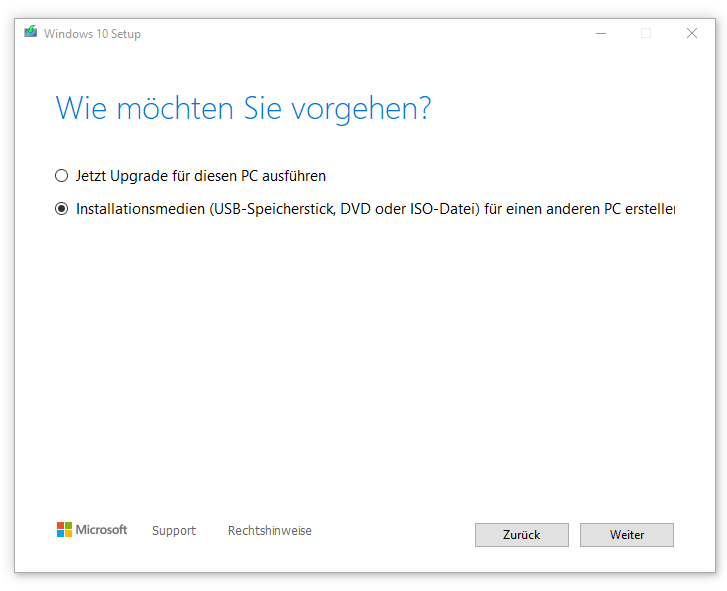
Schritt 4. Lassen Sie die Optionen Sprache, Edition und Architektur unverändert, aktivieren Sie anschließend die Option Empfohlene Optionen für diesen PC verwenden und klicken Sie auf Weiter.
Schritt 5. Wählen Sie den USB-Speicherstick als zu verwendendes Medium aus und klicken Sie auf Weiter, um fortzufahren.
Schritt 6. Verbinden Sie Ihren USB-Stick (mindestens 4 GB freier Speicherplatz) mit Ihrem PC und klicken Sie auf Weiter. Das Media Creation Tool lädt anschließend die Installationsdateien von Windows 10 herunter.
Schritt 7. Sobald der Download abgeschlossen ist, wird Windows 10-Installationsmedium erstellt. Klicken Sie auf Fertig stellen.
Lösung 1. Windows-Updates entfernen
Wenn Sie während eines fehlgeschlagenen Windows-Updates den DISM-Fehlercode 1009 erhalten, sollten Sie die betroffenen Updates deinstallieren. So geht’s:
Schritt 1. Starten Sie Ihren PC vom zuvor erstellten Installationsmedium.
Schritt 2. Drücken Sie auf dem Startbildschirm gleichzeitig die Tasten Umschalt + F10, um die Eingabeaufforderung aufzurufen.
Schritt 3. Geben Sie anschließend den Befehl wmic logicaldisk get name in das Befehlsfenster ein und drücken Sie die Eingabetaste, damit alle Laufwerke auf Ihrem System aufgelistet werden.
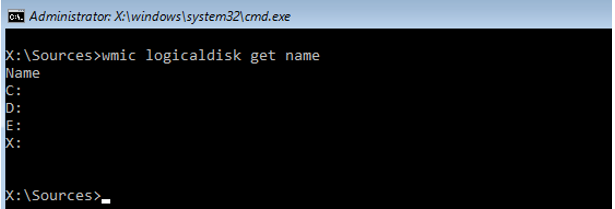
Schritt 4. Wenn sich Ihr Windows-Ordner auf Laufwerk D: befindet, geben Sie dir D: ein. Sie sollten D durch den Laufwerkbuchstaben des Laufwerks ersetzen, das Ihren Windows-Ordner enthält.
Schritt 5. Geben Sie erneut D: ein und drücken Sie die Eingabetaste.
Schritt 6. Führen Sie anschließend den folgenden Befehl aus, um einen temporären Ordner auf Ihrem Laufwerk zu ersetzen:
mkdir D:\Scratch
Schritt 7. Nun entfernen Sie die zuletzt installierten Windows-Updates, indem Sie diesen Befehl ausführen:
DISM /Image:D:\ /ScratchDir:D:\Scratch /Cleanup-Image /RevertPendingActions
Schritt 8. Schließen Sie die Eingabeaufforderung und starten Sie Ihren PC neu, bis Sie über den Abschluss des Vorgangs informiert werden.
Falls Ihr PC erfolgreich gestartet wird, bedeutet dies, dass Sie den DISM-Fehler 1009 behoben haben! Aber was sollten Sie tun, wenn der PC nicht startet und sogar versucht, diese Updates erneut zu installieren? Folgen Sie diesen Schritten:
Schritt 1. Starten Sie Ihren Computer vom Installationsmedium neu und öffnen Sie die Eingabeaufforderung.
Schritt 2. Kopieren Sie die folgenden drei Befehle nacheinander und fügen Sie sie ein. Vergessen Sie nicht, nach jedem Befehl die Eingabetaste zu drücken. Erstellen Sie D: durch das Laufwerk, auf dem Ihr Windows-Ordner vorhanden ist.
del D:\Windows\SoftwareDistribution
del D:\Windows\WinSxS\cleanup.xml
del D:\Windows\WinSxS\pending.xml
Schritt 3. Danach schließen Sie die Eingabeaufforderung und starten Sie Ihren Computer neu.
Falls ein Startfehler wieder auftritt, gehen Sie einfach wie folgt vor:
1. Starten Sie Ihren PC neu und öffnen Sie die Eingabeaufforderung in der Windows-Wiederherstellungsumgebung.
2. Führen Sie die folgenden Befehle und ersetzen Sie D: durch den korrekten Laufwerkbuchstaben:
chkdsk /f D:
sfc /scannow /offbootdir=D:\ /offwindir=D:\windows
dism /image:D:\ /cleanup-image /restorehealth
Lösung 2. Registrierung aus Backup wiederherstellen
Durch die Wiederherstellung der Windows-Registrierung kann das Problem „DISM schlägt mit dem Fehlercode 1009 fehl“ unter Windows 10/11 behoben werden. Hier ist die Anleitung:
Schritt 1. Rufen Sie die Windows-Wiederherstellungsumgebung auf und öffnen Sie die Eingabeaufforderung.
Schritt 2. Geben Sie D: ein und drücken Sie die Eingabetaste, um den Windows-Ordner zu öffnen.
Schritt 3. Führen Sie diese Befehle nacheinander aus:
cd \windows\system32\config
md Backup
copy *.* Backup
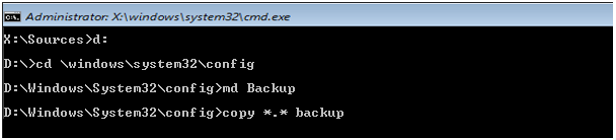
Schritt 4. Finden Sie den Ordner RegBack, indem Sie den Befehl cd RegBack ausführen.
Es gibt zwei mögliche Fälle:
- Einige der Dateien haben 0 Bytes.
- Keine der angezeigten Dateien hat 0 Bytes.
Im ersten Fall bedeutet dies, dass die Registrierungsdateien entweder beschädigt oder leer sind. Sie sollten den Vorgang abbrechen und Windows wiederherstellen.
Wenn Sie im zweiten Fall sind, fahren Sie mit den folgenden Anweisungen fort:
- Führen Sie den Befehl copy *.* .. aus, um die Registrierungsdateien in den Windows-Ordner zu kopieren.
- Geben Sie A ein, um die Dateien im Zielordner zu überschreiben.
- Sobald der Vorgang abgeschlossen ist, führen Sie einfach exit aus.
- Starten Sie Ihr Gerät neu.
Jetzt sollte der DISM-Fehler 1009 verschwunden sein. Wenn Ihr PC nicht startet, starten Sie ihn erneut vom Installationsmedium und führen Sie diese Befehle nacheinander aus:
chkdsk /f D:
sfc /scannow /offbootdir=D:\ /offwindir=D:\windows
dism /image:D:\ /cleanup-image /restorehealth
Wenn Sie weiterhin Probleme beim Starten haben, versuchen Sie die nächste Lösung.
Lösung 3. Systemwiederherstellung durchführen
Wie oben erwähnt, haben einige Dateien aufgrund beschädigter Registrierungsdateien 0 Bytes. In diesem Fall können Sie eine Systemwiederherstellung durchführen, um Windows auf eine vorherige Version zurückzusetzen.
Schritt 1. Starten Sie Ihr System vom Windows-Installationsmedium.
Schritt 2. Wenn das Fenster Windows Setup erscheint, klicken Sie auf Weiter > Computerreparaturoptionen > Option auswählen > Problembehandlung.
Schritt 3. Wählen Sie Erweiterte Optionen und dann System wiederherstellen.
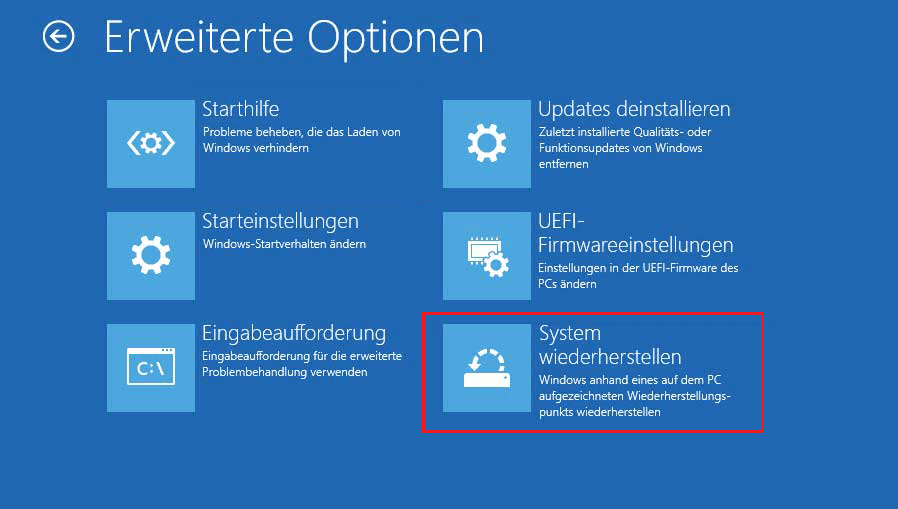
Schritt 4. Wählen Sie das gewünschte Betriebssystem und klicken Sie auf Weiter.
Schritt 5. Danach wählen Sie einen Wiederherstellungspunkt aus, zu dem Ihr System normal funktionierte.
Schritt 6. Starten Sie die Systemwiederherstellung durch einen Klick auf Weiter. Sobald der Vorgang abgeschlossen ist, startet Ihr System automatisch neu und Sie können überprüfen, ob der DISM-Fehler 1009 behoben wurde.
Lösung 4. In-Place-Upgrade ausführen
Sie können auch versuchen, ein In-Place-Upgrade auszuführen, um den DISM-Fehler 1009 unter Windows 10 zu beheben. Dazu müssen Sie vorher einige Vorbereitungen treffen:
- Melden Sie sich mit Administratorrechten an.
- Deaktivieren Sie alle Antivirenprogramme von Drittanbietern.
- Trennen Sie alle externen Geräte, mit Ausnahme des LAN-Kabels, der Tastatur und der Maus.
Schritt 1. Laden Sie das Media Creation Tool herunter.
Schritt 2. Nachdem Sie es ausgeführt und die Lizenzbedingungen akzeptiert haben, aktivieren Sie die Option Jetzt Upgrade für diesen PC ausführen.
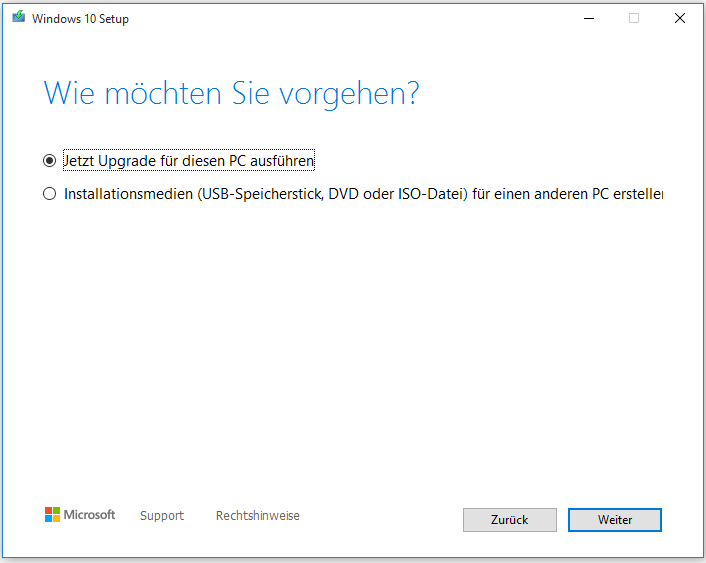
Schritt 3. Folgen Sie den Anweisungen auf dem Bildschirm und wählen Sie die Elemente aus, die Sie beibehalten möchten.
Schritt 4. Sobald das In-Place-Upgrade abgeschlossen ist, verschwindet der DISM-Fehlercode 1009.
Lösung 5. Windows zurücksetzen
Wenn keine der oben genannten Lösungen den DISM-Fehler 1009 unter Windows 10 beheben kann, können Sie die effektivste Methode ausprobieren: Setzen Sie Ihr Windows zurück.
Bei diesem Vorgang werden alle installierten Anwendungen und Dateien gelöscht und Ihr System zurückgesetzt. Daher sollten Sie im Voraus Ihre persönlichen Daten mit einer zuverlässigen Backup-Software sichern.
Vorbereitungen vor dem Zurücksetzen Ihres PCs
Um Ihre wertvollen Daten vor dem Zurücksetzen von Windows zu sichern, können Sie eine professionelle Backup-Software wie MiniTool ShadowMaker nutzen. Diese Software wurde speziell zum Sichern von Dateien, Ordnern, Betriebssystemen, Festplatten und Partitionen entwickelt und ist kompatibel mit Windows 11/10/8/7. In der Zwischenzeit können Sie damit Voll-Backups, inkrementelle Backups, differentielle Backups und sogar automatische Backups erstellen. Außerdem bietet MiniTool ShadowMaker eine 30-tägige kostenlose Testversion.
Mit MiniTool ShadowMaker können Sie Ihre Dateien mit nur wenigen Schritten sichern:
Schritt 1. Laden Sie MiniTool Shadow Maker herunter und installieren Sie es.

Schritt 2. Starten Sie das Programm und klicken Sie auf Testversion beibehalten, um zur Hauptschnittstelle zu gelangen.
Schritt 3. Gehen Sie zur Seite Sichern und klicken Sie auf QUELLE > Ordner und Dateien.
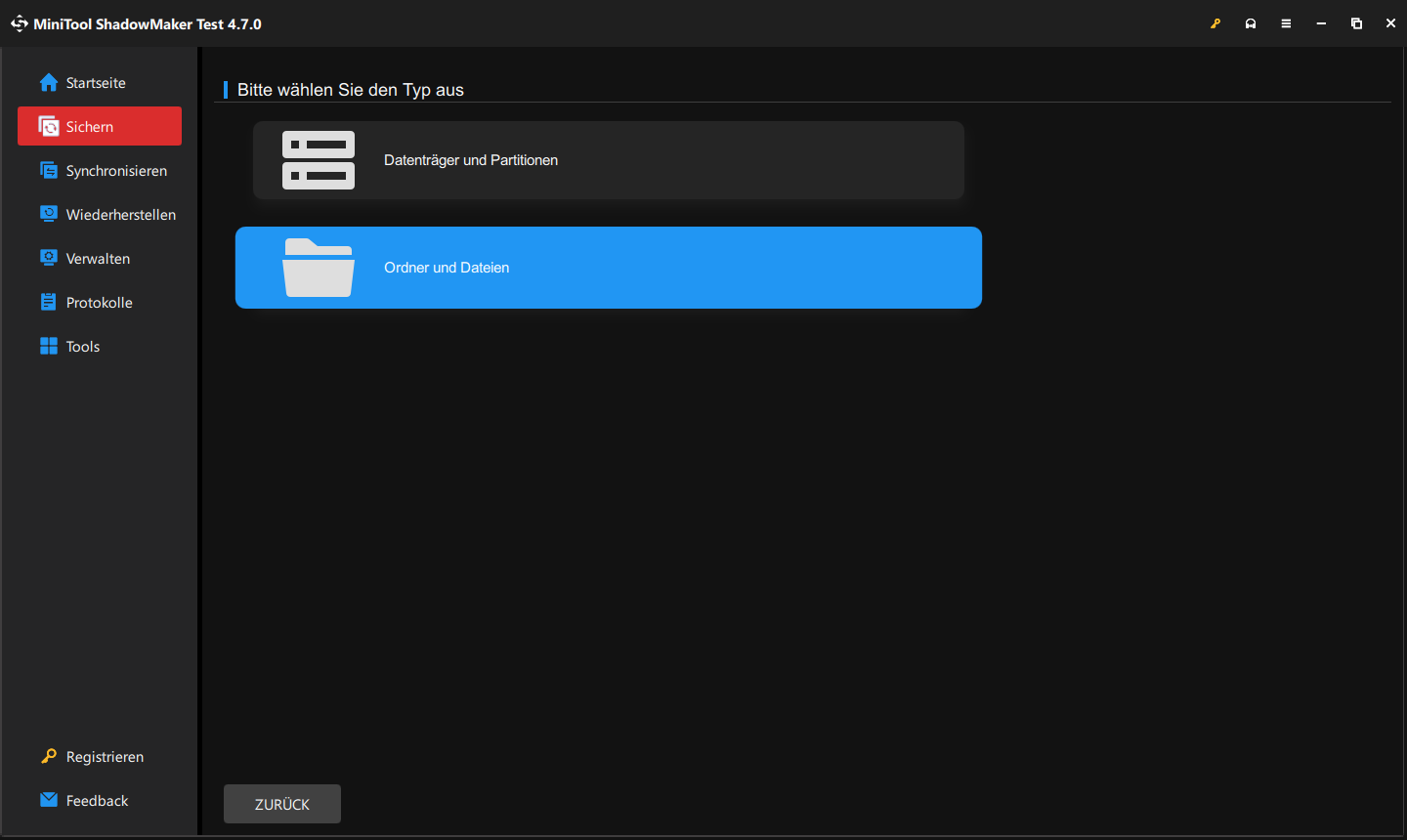
Schritt 4. Jetzt können Sie je nach Bedarf die Dateien oder Ordner zum Sichern auswählen. Danach klicken Sie zur Bestätigung auf OK.
Schritt 5. Wechseln Sie anschließend zu ZIEL, um einen Speicherpfad für das Sicherungsabbild auszuwählen.
Schritt 6. Klicken Sie auf Jetzt sichern, um die Sicherungsaufgabe sofort zu starten.
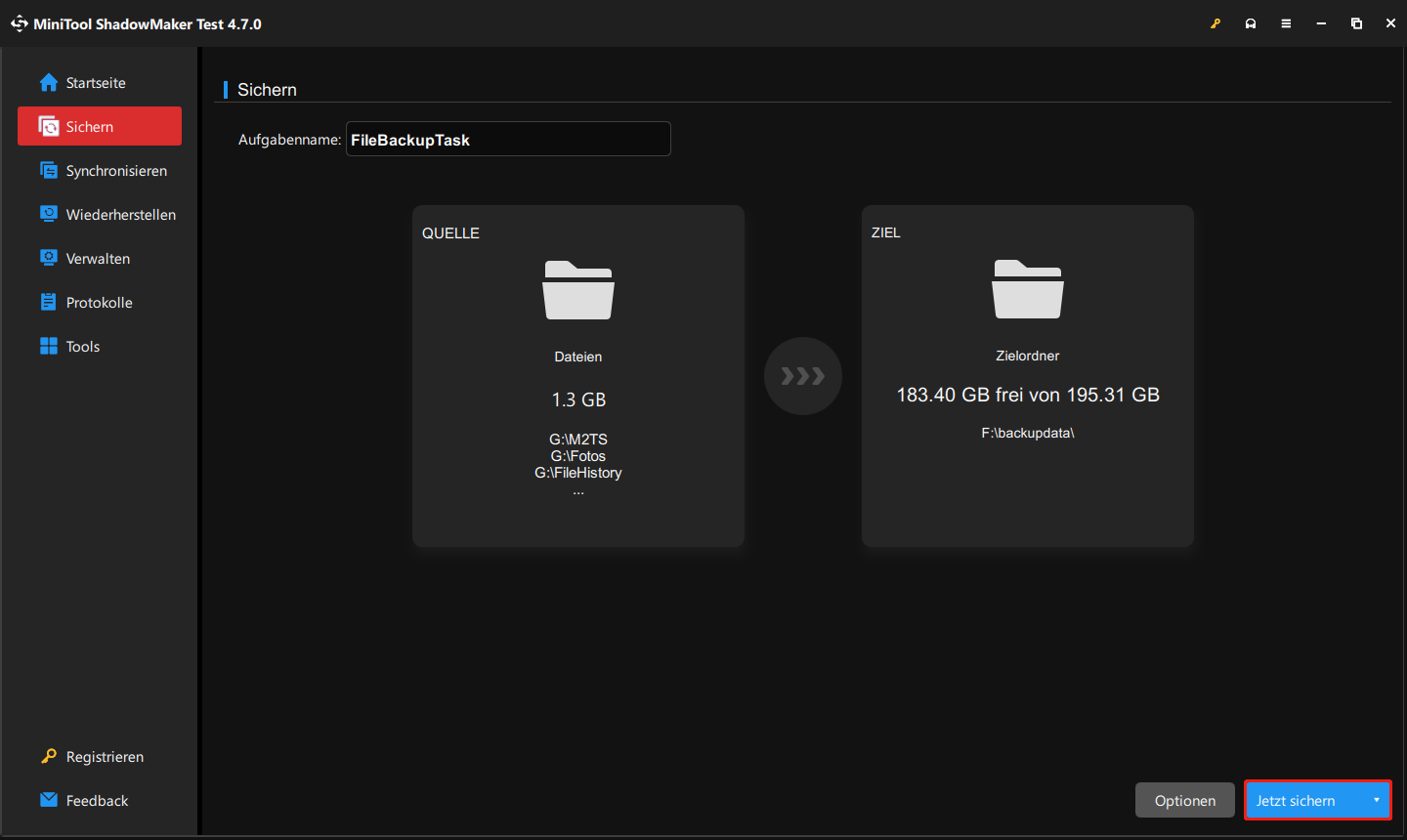
Nachdem Sie eine Dateisicherung erstellt haben, sollten Sie jetzt mit dem Zurücksetzen von Windows 10 beginnen:
Schritt 1. Öffnen Sie die Windows-Einstellungen.
Schritt 2. Scrollen Sie im Popup-Fenster nach unten, um auf Update & Sicherheit zu klicken.

Links
- 3 Schritte: So führen Sie CHKDSK auf externer Festplatte oder USB-Laufwerk unter Windows 10 aus
- 6 Lösungen zur Behebung des Fehlers DISM 87 in Windows 10/8/7
- Top 3 Wege: Computer vor dem Zurücksetzen auf Werkseinstellungen sichern
- Schwarzer Bildschirm nach RAM-Upgrade unter Windows – Top 4 Lösungen
- Sysprep-Fehler 0x80073cf2 unter Windows 10 – So beheben Sie den Fehler
Themen
MiniTool® Software Ltd. ist ein professionelles Software-Entwicklungsunternehmen und stellt den Kunden komplette Business-Softwarelösungen zur Verfügung. Die Bereiche fassen Datenwiederherstellung, Datenträgerverwaltung, Datensicherheit und den bei den Leuten aus aller Welt immer beliebteren YouTube-Downloader sowie Videos-Bearbeiter. Bis heute haben unsere Anwendungen weltweit schon über 40 Millionen Downloads erreicht. Unsere Innovationstechnologie und ausgebildeten Mitarbeiter machen ihre Beiträge für Ihre Datensicherheit und -integrität.





